excel图表如何添加辅助线(图表里加线怎么加)
578
2022-09-24

外部文本数据导入Excel 2013的方法(数据自文本导入)
‘); (window.slotbydup=window.slotbydup || []).push({ id: ‘623618’, container: s, size: ‘360,300’, display: ‘inlay-fix’ });})();
平时工作时,很多时候需要将数据导入到Excel中进行分析和处理,其中不常用到的就是导入文本数据到Excel文档中,如果要把txt文档复制到Excel表格中,直接这么复制显然是不行的,这样做会让所有文字都在一个单元格中,严重影响了美观度。本文以Excel 2013为例,图文讲解了外部文本数据到Excel 2013表格中的办法。
1、启动Excel 2013,单击菜单栏–数据–获取外部数据。
2、从下拉菜单中选择自文本。
3、导入本地的文本文件。
4、文本导入向导,开始第一步,选择文件类型。
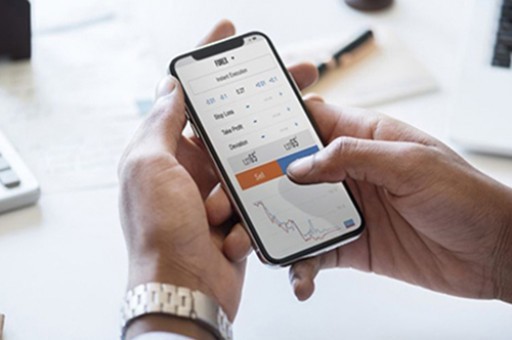
5、第二步,勾选分隔符号。
6、第三步,选择列数据格式。
7、完成之后,文本就导入好了,排版样式都还不错。
版权声明:本文内容由网络用户投稿,版权归原作者所有,本站不拥有其著作权,亦不承担相应法律责任。如果您发现本站中有涉嫌抄袭或描述失实的内容,请联系我们jiasou666@gmail.com 处理,核实后本网站将在24小时内删除侵权内容。